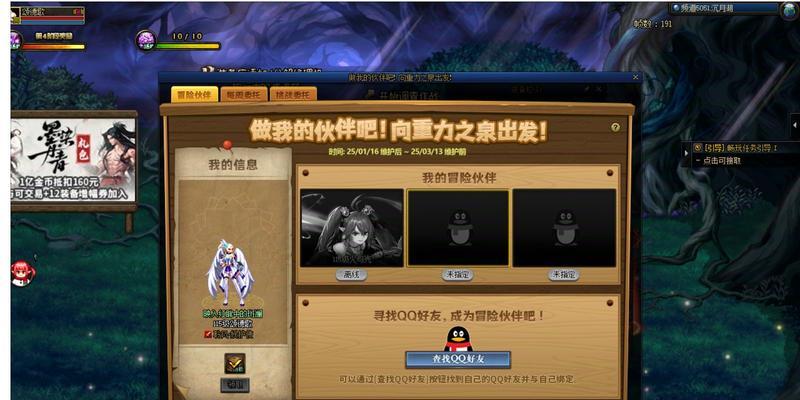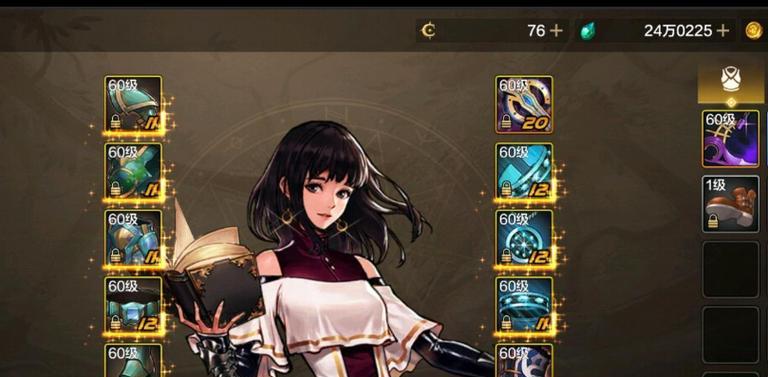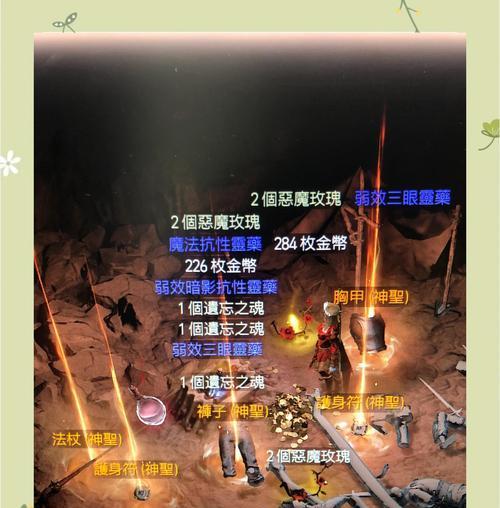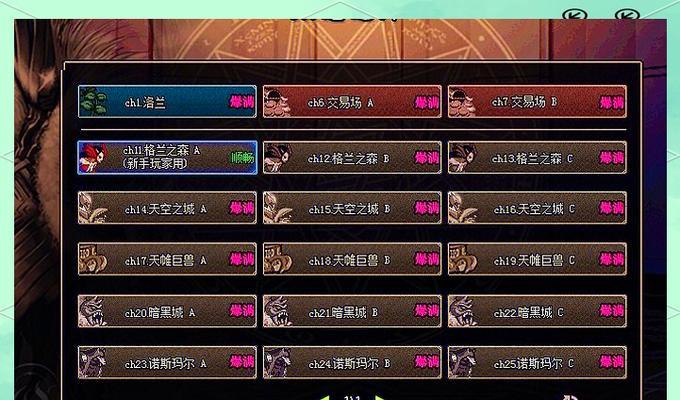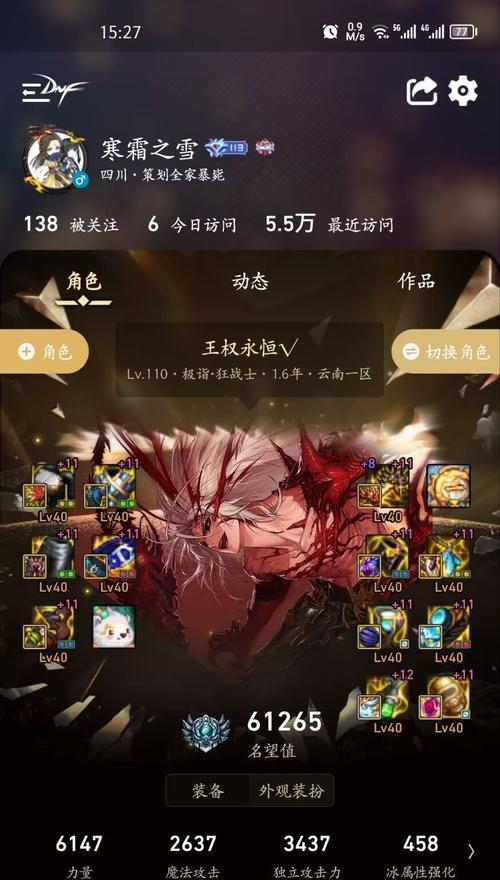随着数字娱乐的普及,越来越多的玩家希望即使在配置有限的笔记本或台式机上也能享受到游戏的乐趣。《地下城》作为一款备受玩家喜爱的游戏,其对于硬件的要求在一定程度上限制了部分玩家的体验。本文将重点探讨如何针对核显(集成显卡)配置的设备,调整游戏设置以获得更流畅和清晰的画面效果。
核显运行《地下城》的挑战
我们必须了解核显相较于独立显卡,在图形处理能力上存在一定的局限性。其主要依靠CPU的计算能力来进行图形渲染,这在高负载情况下可能导致游戏画面不流畅,甚至出现卡顿现象。然而,通过适当调整游戏设置,我们可以充分利用核显的潜力,提升游戏体验。
优化游戏画面设置
降低分辨率
分辨率是影响游戏流畅度的关键因素之一。将游戏分辨率从高降低至中或低,可以显著减少显卡的渲染负担,从而提高帧率。
步骤:
1.打开游戏设置。
2.寻找视频设置中的分辨率选项。
3.将分辨率调整至适合你核显性能的水平。
减少图形细节
图形细节决定了游戏中的模型和纹理复杂度。降低这些设置可减少渲染负载。
步骤:
1.在视频设置中找到图形细节选项。
2.逐步降低模型质量、纹理质量等。
3.观察游戏的流畅度和画面质量,寻找最佳平衡点。
关闭或降低阴影效果
阴影是游戏中的重要视觉元素,但它们对性能的要求非常高。
步骤:
1.在图形设置中找到阴影选项。
2.将阴影质量调整到低,或完全关闭阴影效果。
调整抗锯齿设置
抗锯齿可以平滑游戏中的边缘,但同时也会增加显卡负担。
步骤:
1.在图形设置中找到抗锯齿选项。
2.选择适合核显的抗锯齿模式,如FXAA或TAA。
关闭垂直同步
垂直同步(VSync)可以减少画面撕裂,但可能限制帧率。
步骤:
1.在图形设置中找到VSync选项。
2.禁用垂直同步,以允许更高的帧率。
配置系统软件优化
除了游戏内的设置,系统层面的优化同样重要。
更新驱动程序
保持最新的显卡驱动程序可以确保核显性能的最佳化。
步骤:
1.访问显卡制造商的官方网站。
2.下载并安装最新的驱动程序。
调整电源设置
将电脑的电源设置调整至高性能模式,可以确保在玩游戏时提供足够的性能。
步骤:
1.进入控制面板中的电源选项。
2.选择高性能模式。
优化系统内存
增加虚拟内存可以为游戏提供更多的临时存储空间,有助于核显处理图形数据。
步骤:
1.右键点击“我的电脑”或“此电脑”。
2.选择属性,进入高级系统设置。
3.在性能选项中,点击“设置”,然后选择高级标签。
4.点击更改,然后根据需要调整虚拟内存的大小。
通过上述步骤调整,即使在使用核显的设备上,玩家也能获得一个更为流畅和清晰的《地下城》游戏体验。关键在于找到性能和视觉效果之间的最佳平衡点。记住,调整设置后,务必保存更改,并在游戏过程中监控性能,以确保游戏运行平稳。通过不断尝试和优化,每个玩家都可以根据自己的设备情况定制最适合的游戏体验。